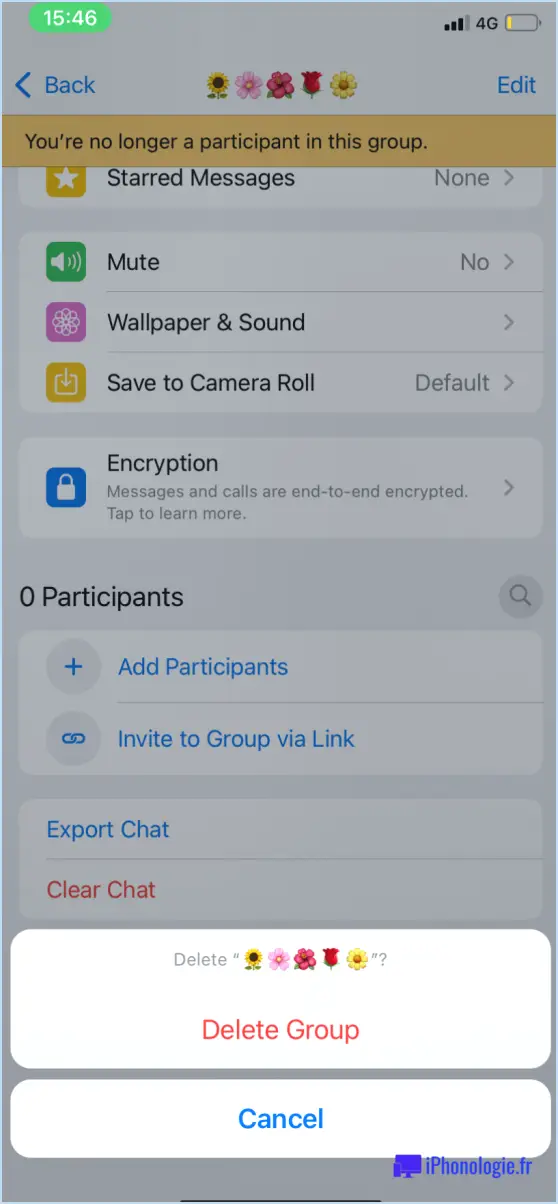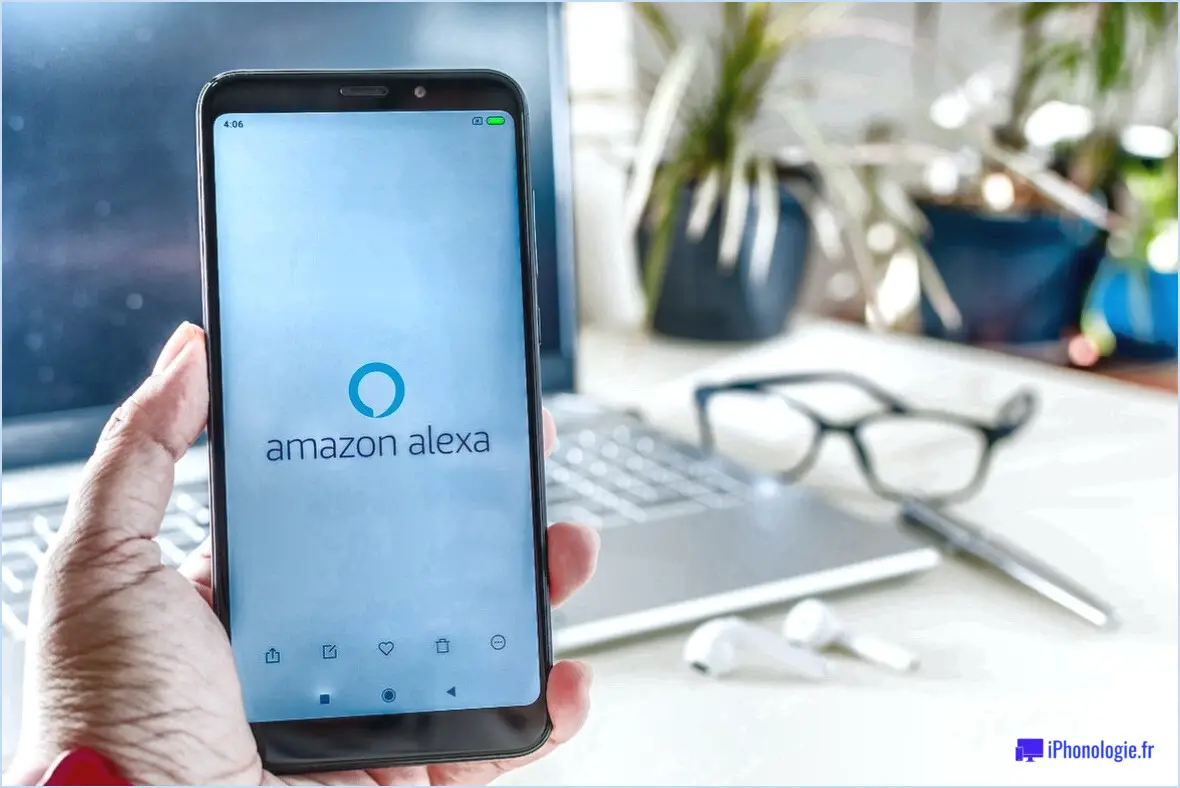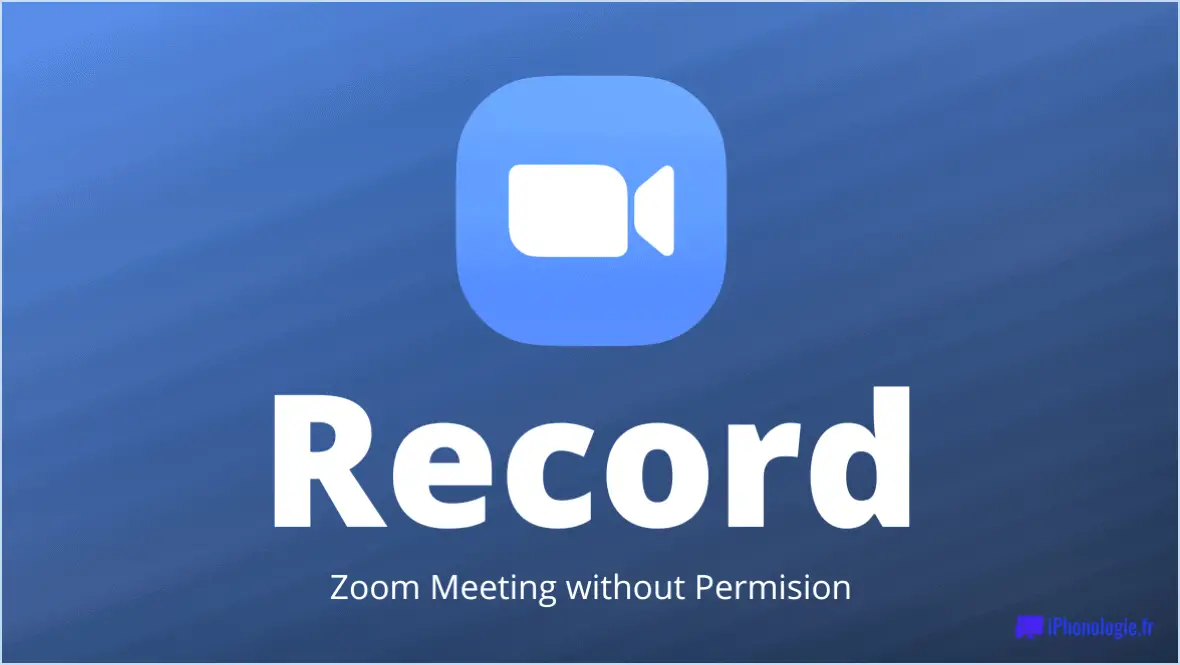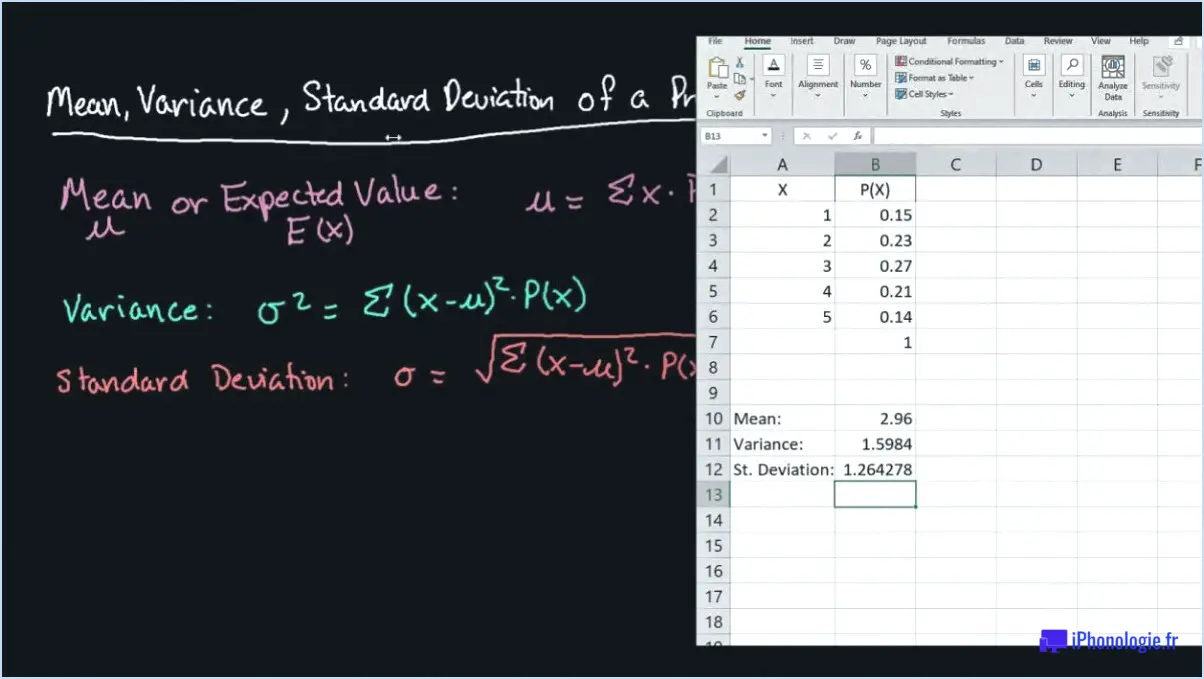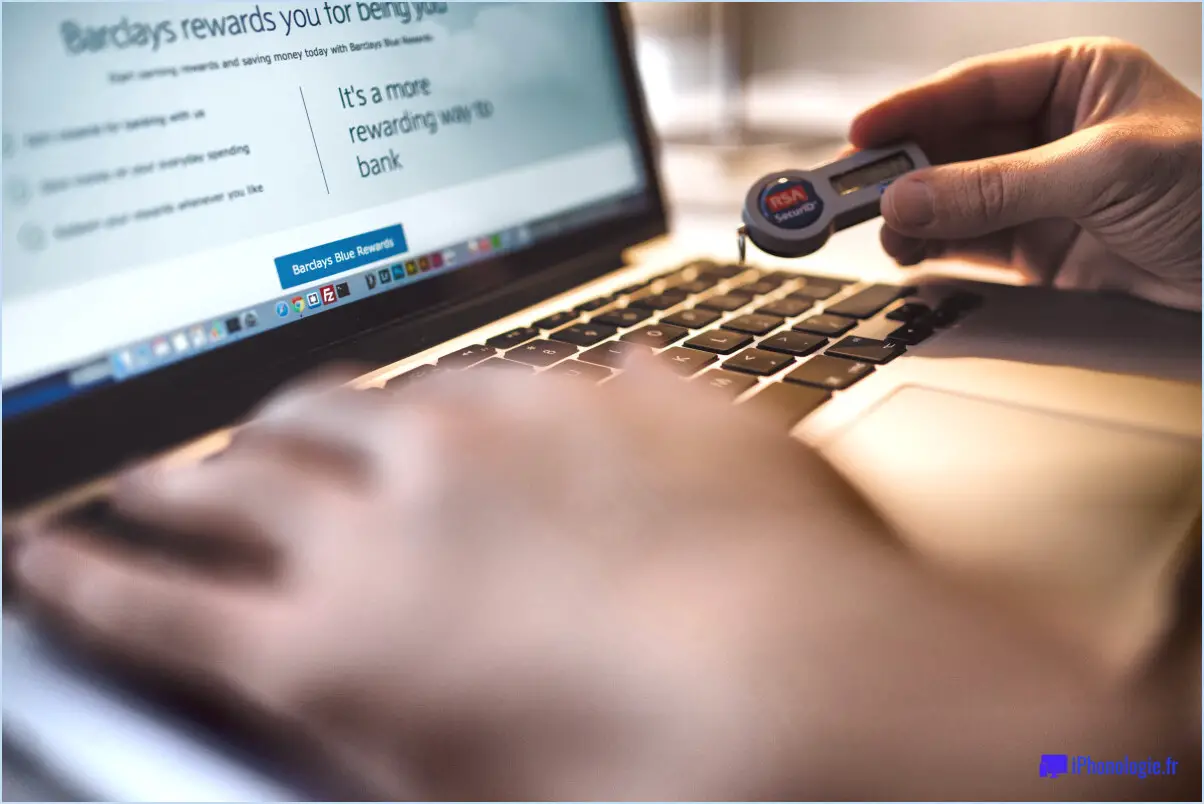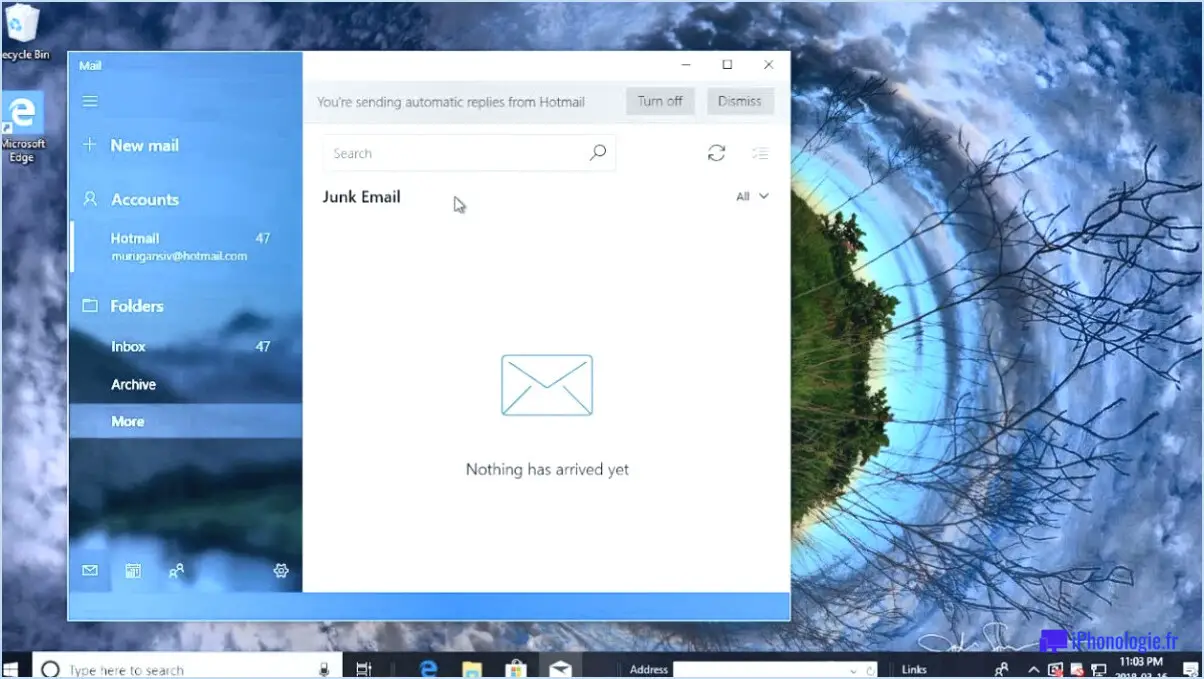Comment supprimer la liste des plus utilisés du menu démarrer dans windows 10?
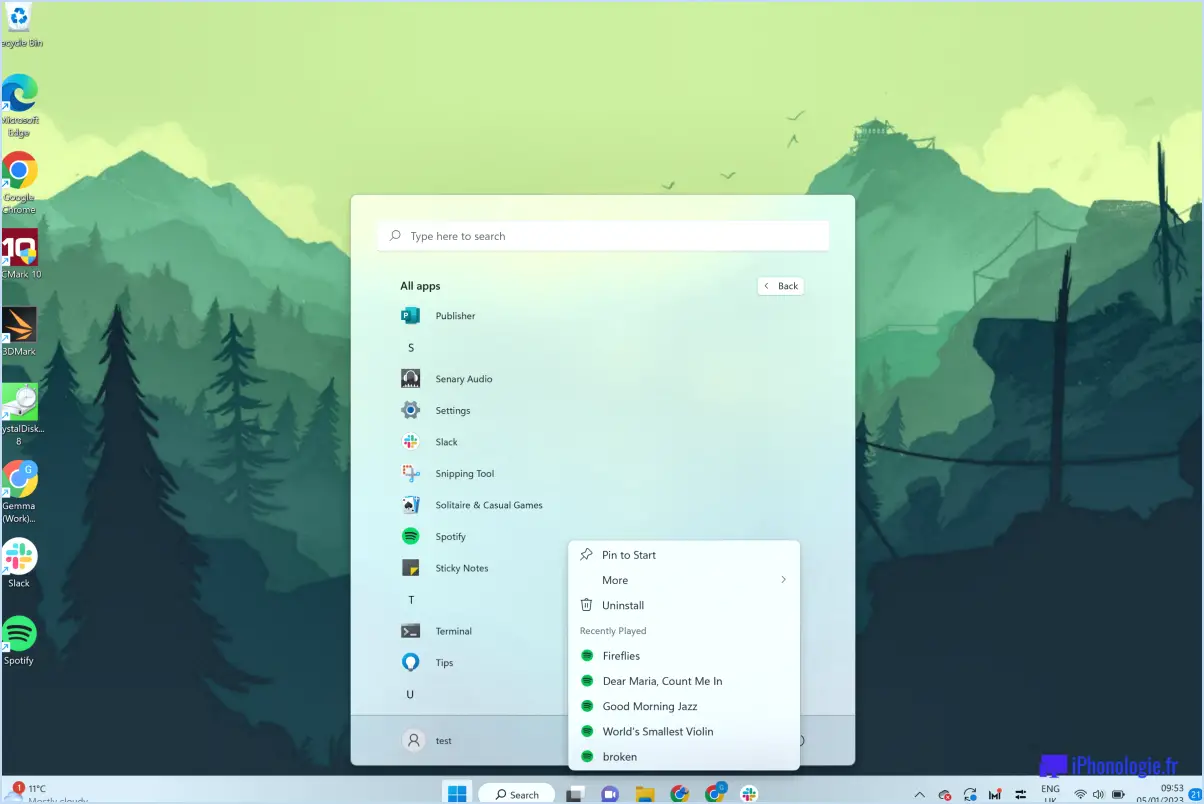
Pour supprimer la liste la plus utilisée du menu Démarrer dans Windows 10, suivez ces étapes simples :
- Cliquez avec le bouton droit de la souris sur le bouton Démarrer : Localisez le bouton Démarrer, généralement situé dans le coin inférieur gauche de l'écran. Cliquez dessus avec le bouton droit de la souris pour ouvrir un menu contextuel.
- Sélectionnez "Paramètres" : Dans le menu contextuel, recherchez et cliquez sur l'option "Paramètres". La fenêtre des paramètres de Windows s'ouvre alors.
- Accédez aux paramètres de "Personnalisation" : Dans la fenêtre Paramètres de Windows, vous trouverez plusieurs options. Recherchez l'option "Personnalisation" et cliquez dessus. Vous accéderez ainsi aux paramètres de personnalisation.
- Ouvrez les paramètres de "Démarrage" : Dans les paramètres de personnalisation, vous trouverez différentes options de personnalisation. Cliquez sur l'onglet "Démarrage" situé sur le côté gauche de la fenêtre. Les options de personnalisation du menu Démarrer s'affichent.
- Désactivez l'option "Afficher les applications les plus utilisées" : Dans les paramètres de démarrage, faites défiler vers le bas jusqu'à ce que vous trouviez la section "Afficher les applications les plus utilisées". Vous verrez un interrupteur à bascule à côté. Par défaut, il est activé. Il vous suffit de cliquer sur l'interrupteur pour le désactiver.
- Appréciez votre menu Démarrer modifié : Une fois que vous avez désactivé le commutateur "Afficher les applications les plus utilisées", la liste des applications les plus utilisées ne sera plus affichée dans votre menu Démarrer.
En suivant ces étapes, vous pouvez facilement supprimer la liste la plus utilisée du menu Démarrer dans Windows 10. Cette option de personnalisation vous permet de désencombrer votre menu Démarrer et de le personnaliser selon vos préférences. N'hésitez pas à explorer d'autres options de personnalisation disponibles dans les Paramètres de Windows pour personnaliser davantage votre expérience de Windows 10.
Comment récupérer le code MAC de ma PS4?
Pour obtenir le code MAC de votre PS4, suivez ces étapes simples :
- Allez dans le menu "Paramètres" de votre console PS4.
- Faites défiler vers le bas et sélectionnez "Réseau" dans les options.
- Choisissez "Afficher l'état de la connexion" pour accéder à vos informations réseau.
- Recherchez la section intitulée "Adresse MAC" sur l'écran.
- L'adresse MAC s'affiche juste à côté de l'étiquette "MAC Address".
En suivant ces étapes, vous pourrez facilement localiser le code MAC de votre PS4. Il est important de noter que l'adresse MAC sert d'identifiant unique pour l'interface réseau de votre console. Cette information peut être utile à diverses fins, comme le dépannage des problèmes de réseau ou la mise en place de configurations réseau spécifiques.
N'oubliez pas de noter l'adresse MAC ou d'en faire une capture d'écran pour vous y référer ultérieurement si nécessaire. Bon jeu !
Comment connecter ma PS4 à l'internet?
Pour connecter votre PS4 à Internet, vous avez deux options : la connexion filaire ou la connexion sans fil. Voici comment procéder :
- Connexion filaire :
- Connectez l'une des extrémités d'un câble Ethernet au port LAN de votre PS4.
- Connectez l'autre extrémité du câble à votre modem ou routeur.
- Votre PS4 devrait automatiquement détecter la connexion filaire et se connecter à Internet.
- Connexion sans fil :
- Sur votre PS4, allez dans le menu Paramètres.
- Sélectionnez "Réseau", puis "Configurer la connexion Internet".
- Choisissez "Utiliser le Wi-Fi" et sélectionnez votre réseau domestique dans la liste.
- Saisissez votre mot de passe Wi-Fi si vous y êtes invité.
- Suivez les instructions à l'écran pour terminer la configuration.
N'oubliez pas de vous assurer que votre réseau domestique est actif et que le signal Wi-Fi est puissant pour une connexion sans fil fluide.
Comment trouver mon adresse MAC câblée?
Pour trouver votre adresse MAC câblée, suivez ces étapes simples :
- Windows: Ouvrez l'Invite de commande en recherchant "Invite de commande" dans le menu Démarrer. Une fois ouvert, tapez "ipconfig /all" et appuyez sur Entrée. Recherchez l'entrée "Adresse physique" et l'adresse MAC sera répertoriée à côté.
- L'adresse MAC: Ouvrez les Préférences Système en cliquant sur le menu Pomme et en sélectionnant "Préférences Système". Dans la fenêtre Préférences Système, cliquez sur "Réseau". Sélectionnez l'onglet "Ethernet" et vous trouverez l'adresse MAC à côté de "Ethernet ID" ou "Hardware Address".
N'oubliez pas que l'adresse MAC est un identifiant unique pour votre adaptateur réseau et qu'elle se compose de six paires de caractères alphanumériques. Elle est utile pour dépanner les problèmes de réseau ou pour configurer les paramètres du réseau.
Comment enregistrer une adresse MAC sur la PS4?
Pour enregistrer une adresse MAC sur votre PS4, procédez comme suit :
- Allumez votre PS4 et accédez au menu "Paramètres".
- Faites défiler vers le bas et sélectionnez "Réseau".
- Choisissez "Configurer la connexion Internet".
- Sélectionnez "Utiliser le Wi-Fi" ou "Utiliser un câble LAN" en fonction de votre méthode de connexion préférée.
- Si vous choisissez Wi-Fi, sélectionnez votre réseau parmi les options disponibles et saisissez le mot de passe si vous y êtes invité.
- Une fois la connexion établie, retournez au menu "Paramètres" et sélectionnez "Système".
- Faites défiler vers le bas et choisissez "Informations sur le système".
- Recherchez l'entrée "Adresse MAC". Il s'agit de l'identifiant unique de votre PS4.
- Prenez note de l'adresse MAC ou notez-la pour vous y référer ultérieurement.
En suivant ces étapes, vous pouvez facilement trouver et enregistrer l'adresse MAC de votre PS4. N'oubliez pas que le processus peut varier légèrement en fonction du modèle de votre PS4 ou de la version du logiciel système.
Comment enregistrer un périphérique sur la PS4?
Pour enregistrer un appareil sur votre PS4, assurez-vous que l'appareil est sous tension et connecté à Internet. Ensuite, accédez au menu Paramètres de la PS4 et naviguez jusqu'à l'option "Jouer à distance". Dans ce menu, repérez la section "Enregistrer un périphérique". Voici les étapes à suivre :
- Allumez l'appareil et établissez une connexion internet.
- Accédez au menu des paramètres de la PS4.
- Sélectionnez l'option "Lecture à distance".
- Recherchez la section "Enregistrer le périphérique".
- Saisissez le code unique associé à l'appareil.
- Choisissez l'option "Enregistrer".
En suivant ces étapes, vous pouvez enregistrer avec succès votre appareil sur votre PS4, ce qui vous permettra d'utiliser la fonctionnalité de jeu à distance. Profitez d'une expérience de jeu transparente !
Où se trouve l'adresse MAC WIFI sur la PS5?
Le adresse MAC WIFI Le numéro de série de la PS5 se trouve à l'arrière de la console, à proximité du cordon d'alimentation. Cet identifiant unique est essentiel pour connecter votre console à un réseau sans fil et garantir une connexion stable et sécurisée. En localisant l'adresse MAC WiFi, vous pouvez facilement configurer les paramètres du réseau ou résoudre les problèmes de connectivité de votre PlayStation 5. Il suffit de vérifier à l'arrière de la console, près du cordon d'alimentation, pour trouver l'adresse MAC WiFi.